W-lan ist einer der nützlichsten Aspekte bei der Verwendung eines Computers. Aber manchmal kann es wirklich frustrierend sein. Verschiedene Probleme wie schlechter Empfang, langsame Geschwindigkeiten und andere Probleme können wirklich frustrierend sein. Sehen wir uns einige einfache Methoden an, um diese Probleme zu überwinden.
1. Aktualisieren Sie auf die neuesten Wi-Fi-Technologien:
Um das Netzwerk schnell und zuverlässig zu machen, ist aktuelle Hardware erforderlich. Wireless AC und Wireless N sind die neuesten, während Wireless A, B und G alt und langsam sind. Für volle Geschwindigkeit sind im Computer ein Wireless-N-Router und eine Wireless-N-Karte erforderlich. Wireless AC hat sich heute als leistungsfähigere Technologie erwiesen. Ein drahtloser AC-Router kann bei AC-Geräten effizienter sein.

2.Platzieren Sie den Router an einer idealen Position:
Für einen besseren Empfang und ein gutes Signal muss der Router an einer zentralen Position ohne Hindernisse platziert werden. Für eine bessere Abdeckung im ganzen Haus muss der Router an einer zentralen Stelle im Haus platziert werden, damit überall ein gutes Signal empfangen wird.

3. Wählen Sie den richtigen drahtlosen Kanal:
Tools wie Wi-Fi Sutmbler oder Wi-Fi Analyzer können den perfekten Kanal in unserem Haus finden, so dass es sehr weniger Störungen gibt. Die falschen drahtlosen Kanäle können Interferenzen mit anderen Netzwerken verursachen, die die Leistung beeinträchtigen.
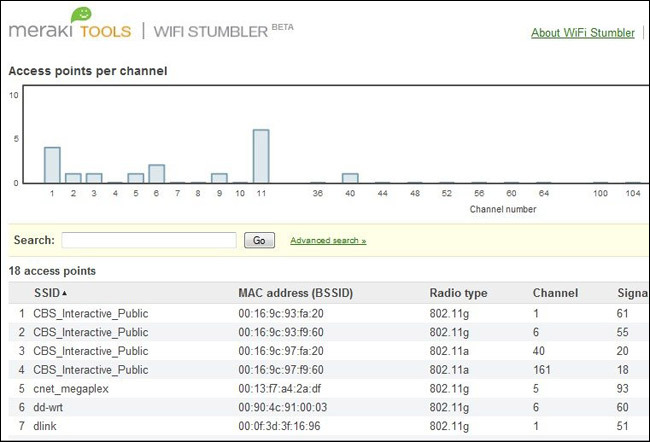
4.Verwenden Sie einen Dualband-Router:
Ein Dualband-Router unterstützt zwei verschiedene Netzwerke, 2,4-GHz- und 5-GHz-Netzwerke. Das 5-GHz-Netzwerk bietet mehr Geschwindigkeit, wenn wir uns in der Nähe des Routers befinden, und wenn wir uns weiter entfernen, können wir automatisch auf das 2,4-GHz-Netzwerk umschalten. Meistens müssen wir manuell zwischen diesen beiden Netzwerken wechseln.

5.Verhindern Sie Störungen durch andere Anwendungen:
Die WLAN-Signale können durch andere Router und andere Anwendungen wie schnurlose Telefone und Mikrowellen gestört werden. Diese Störungen können die Leistung beeinträchtigen. Die Verwendung eines Dualband-Routers kann in dieser Hinsicht etwas helfen. Sie können auch schnurlose Telefone verwenden, die verschiedene Bänder verwenden. Andernfalls entfernen Sie Ihren Router einfach von diesen Geräten, die Störungen verursachen.
6. Wenden Sie Sicherheitsmaßnahmen an:
Es ist unbedingt erforderlich, das WLAN-System mit einem Passwort zu schützen. Aber heutzutage gibt es viele Softwareanwendungen, die das Hacken in ein Wi-Fi-Netzwerk unterstützen. Selbst wenn Ihr System durch ein Passwort geschützt ist, kann es immer noch einem Hacker zum Opfer fallen. Die Anfälligkeit für Angriffe liegt in der Implementierung von WPS (Wi-Fi Protect Setup). So können Sie WPS in Ihrem Router deaktivieren, um die Sicherheit zu verbessern. Sie können in Ihrem System auch einen MAC-Adressfilter einrichten.

7.Verwenden Sie QoS und steuern Sie Netzwerk-Hogging-Anwendungen:
Wenn Sie regelmäßig Video-Chats nutzen, Online-Spiele spielen, Torrent-Dateien herunterladen oder Dienste wie Netflix nutzen, können sie überfordern Bandbreite und Verlangsamung des Internets. In diesem Fall können Sie Quality of Service oder QoS verwenden, um diese Bandbreite zu überwinden Schweine. Mit QoS können Sie bestimmten Anwendungen Vorrang vor anderen geben. Wichtige Anwendungen, die wir benötigen, erhalten also die erforderliche Bandbreite.
8.Boosten Sie Ihren Router:
Sie können die Leistung Ihres Routers steigern, indem Sie Ihren Router hacken und WRT-Firmware installieren. Die WRT-Firmware bietet viele erweiterte Funktionen. Es verfügt über Funktionen, die mehr Sicherheit ermöglichen und auch die Leistung des Routers verbessern. Manchmal kann es für Ihren Router gefährlich sein. Aber die meisten Router können problemlos eine Steigerung von etwa 70 mW verarbeiten.
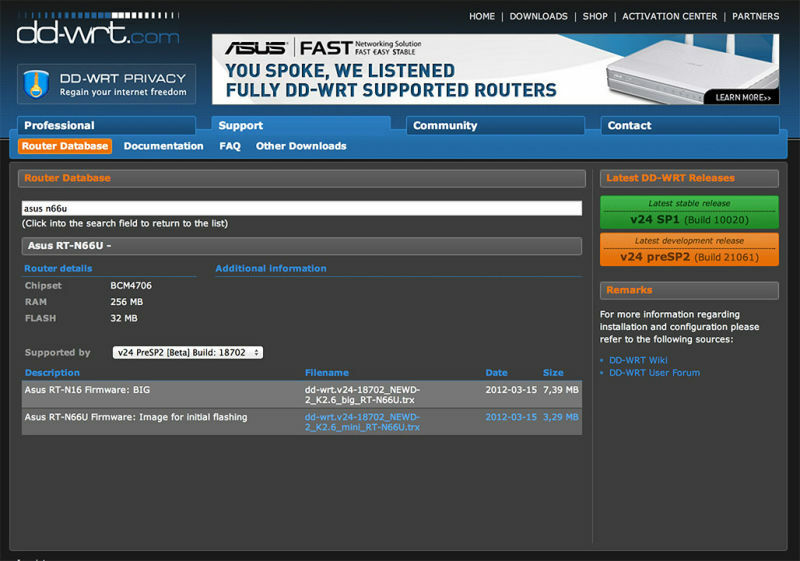
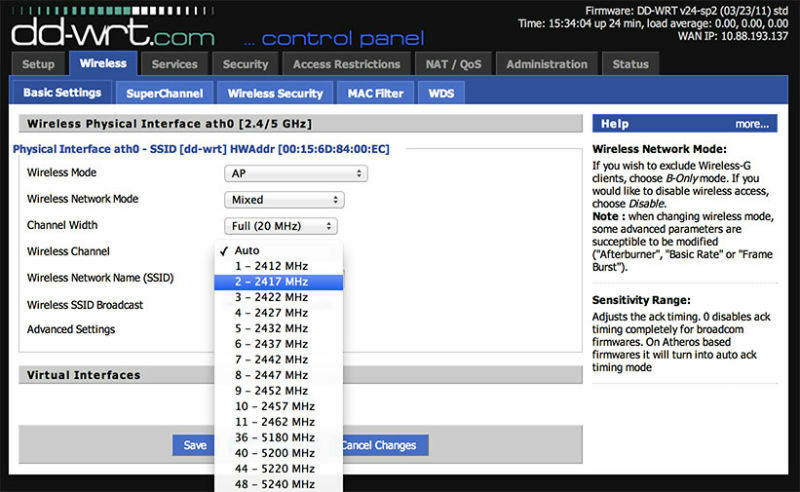
9.Verwandeln Sie den alten Router in einen WLAN-Repeater:
Ein Repeater ist ein Extender, der die Reichweite von Wi-Fi-Signalen verbessert. Wenn Sie jedoch keine zusätzliche Hardware kaufen möchten, können Sie einen alten Router in einen Repeater umbauen. Dies kann mit Hilfe der oben genannten WRT-Firmare erfolgen. Dies ist möglicherweise nicht so effizient wie ein Extender, kann aber dennoch dazu beitragen, dass die Wi-Fi-Signale an abgelegene Ecken Ihres Gebäudes gelangen.
10.Router so einstellen, dass er nach Zeitplan neu startet:
Wenn Sie Ihren Router häufig neu starten müssen, um einen Ausfall zu vermeiden, haben wir eine Lösung für dieses Problem. Wir können den Router so einstellen, dass er nach Zeitplan neu startet. Dies kann mit Hilfe von DD-WRT oder einfach einem normalen alten Steckdosen-Timer erfolgen.
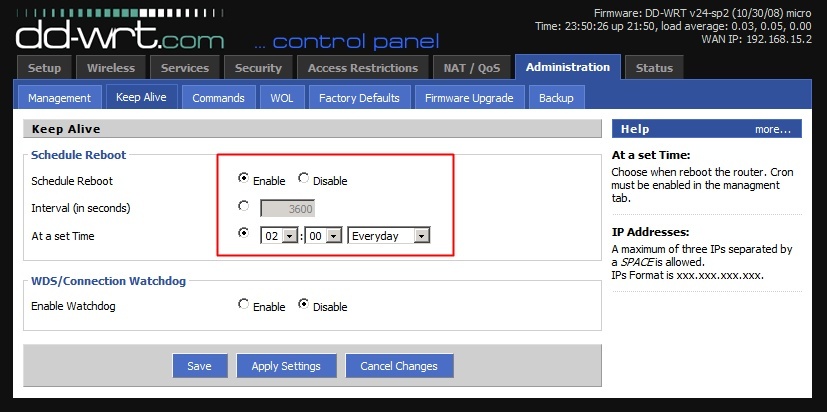
11. Verwenden Sie einen Kabelsignalverstärker:
Ein Kabelsignalverstärker kann verwendet werden, um die Kabelsignale in Ihrem Wi-Fi-Netzwerk zu verbessern. Es fungiert als Verstärker. Es sieht aus wie normale Koaxialsplitter. Aber sie können verwendet werden, um Kabelsignale auf die effizienteste Weise zu verteilen.

12.Router optimieren:
Wenn sich die Technologie ändert, möchten Sie möglicherweise auf die neueste Firmware aktualisieren. Die Verwendung der neuesten Firmware kann die Leistung verbessern. Für eine optimale Leistung Ihres Routers ist eine aktuelle Firmware unerlässlich. Sie können sich auch die Router-Einstellungen ansehen, um die maximale Ausgabe zu erzielen. Es können verschiedene Einstellungen konfiguriert werden, um die Leistung des Routers hoch zu halten.
13.Multi-Router-Netzwerk:
Wenn Sie in einem sehr großen Gebäude leben, kann ein einzelner Router möglicherweise nicht überall im Gebäude gute WLAN-Signale bereitstellen. In solchen Fällen müssen wir ein Multi-Router-Netzwerk verwenden. Dieser kann neben dem verwendeten WLAN-Router aus einem Extender, einem Repeater, einer WLAN-Bridge oder einfach einem zweiten WLAN-Router bestehen. Dies kann zu einem guten Signalempfang an verschiedenen Gebäudeteilen beitragen.
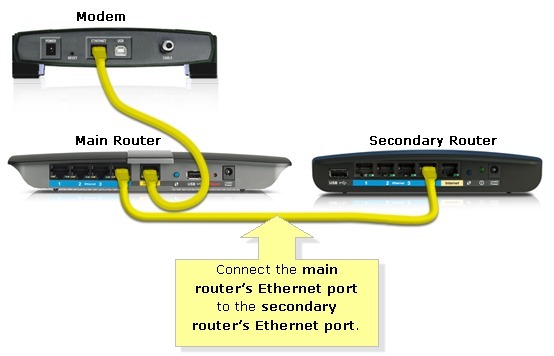
14.Verwenden Sie eine Wi-Fi-Booster-Antenne:
Eine Wi-Fi-Booster-Antenne kann verwendet werden, um an verschiedenen Stellen eines Gebäudes einen besseren Signalempfang zu erzielen. Es kann die Wi-Fi-Signale bis zu einem gewissen Grad verstärken.

15. Verwenden Sie den Powerline-Adapter:
Manchmal können Sie in einigen Teilen des Hauses kein WLAN-Signal empfangen. Möglicherweise blockiert das Material der Wand die Signale. In solchen Fällen würde nur eine Kabelverbindung funktionieren. In solchen Situationen kann die Verwendung eines Powerline-Adapters hilfreich sein. Wir müssen einen davon in der Nähe des Routers und den anderen in dem Raum anschließen, in dem Sie eine Verbindung benötigen. Die Geschwindigkeit kann etwas langsam sein, aber Sie können die Wi-Fi-Signale trotzdem empfangen.

Ich hoffe, Sie fanden dies nützlich. Probieren Sie diese Methoden aus und genießen Sie eine bessere WLAN-Leistung bei Ihnen zu Hause.


